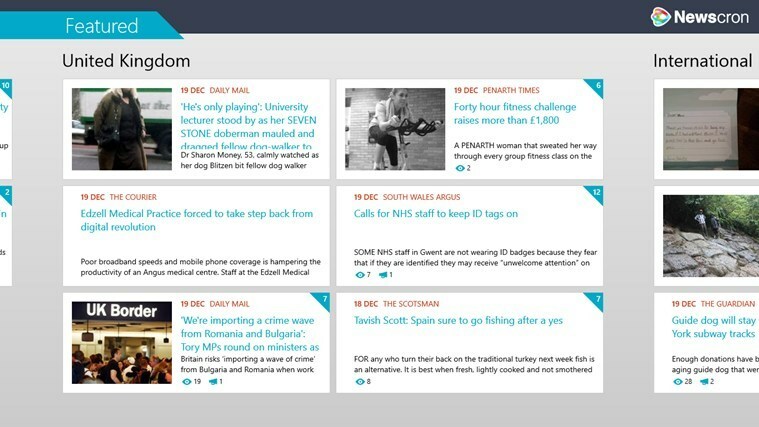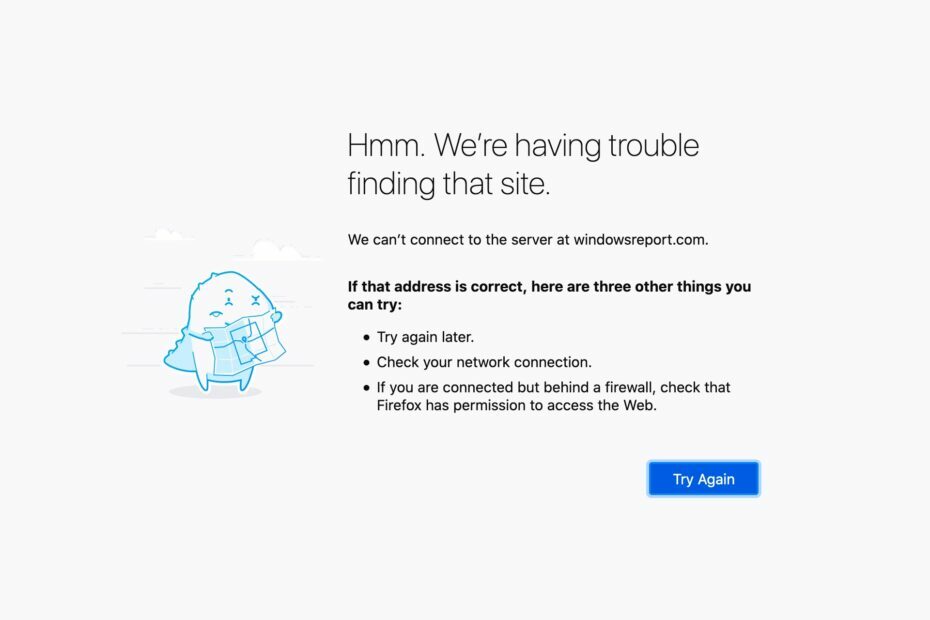- A Amazon Fire TV A bot ügyes eszköz hogy lehetővé teszi felhasználók streamelni multimédiatartalom között PC-k és Tévék.
- Ez az útmutató részleteket tartalmaz arról, hogyan streamelhet PC a tévé a Tűz bottal és Plex szoftver.
- Jelölje be ki a mi Web és Cloud Hub hogy tovább tallózzon folyócikkeket.
- Részletes Hogyan-szakasz számos további útmutatót tartalmaz a legkülönbözőbb szoftverkategóriákhoz.

Ez a szoftver kijavítja a gyakori számítógépes hibákat, megvédi Önt a fájlvesztésektől, a rosszindulatú programoktól, a hardverhibáktól és optimalizálja a számítógépet a maximális teljesítmény érdekében. Javítsa ki a PC-problémákat és távolítsa el a vírusokat most 3 egyszerű lépésben:
- Töltse le a Restoro PC-javító eszközt amely a szabadalmaztatott technológiákkal érkezik (szabadalom elérhető itt).
- Kattintson a gombra Indítsa el a szkennelést hogy megtalálja azokat a Windows problémákat, amelyek PC problémákat okozhatnak.
- Kattintson a gombra Mindet megjavít a számítógép biztonságát és teljesítményét érintő problémák kijavításához
- A Restorót letöltötte 0 olvasók ebben a hónapban.
Az Amazon Tűz TV egy digitális médialejátszó, amely Fire TV Stick-el érkezik. A Fire Stick segítségével a felhasználók média tartalmat, például filmeket és videókat streamelhetnek a Windows PC-ken a tévékbe médiaközpont szoftver.
A felhasználók tükrözhetik PC-kijelzőiket a tévékre is, összekapcsolva őket az Amazon Fire Sticks-kel. A tükrözés technikailag nem ugyanaz, mint a streaming, de ez egy másik módja annak, hogy filmeket nézhessen a számítógépéről a tévében.
Tehát a közvetítés és a tükrözés hasonló, amint lehetővé teszik Ön az egyik eszköz multimédiás tartalmának megtekintéséhez a másikban. Így teheti meg mindkettőt az Amazon Fire Stick segítségével!
Hogyan csatlakoztathatom a Fire TV Stick-et a számítógépemhez?
1. Streaming filmek számítógépről Fire Stick-re a Plex segítségével
Iratkozzon fel és telepítse a Plex szolgáltatást
- Iratkozzon fel a Plex weboldalra.
- Nyissa meg a Plex Media Server letöltési oldalát.
- Válassza a lehetőséget ablakok a platform legördülő menüjében.
- Kattints a Letöltés gomb.
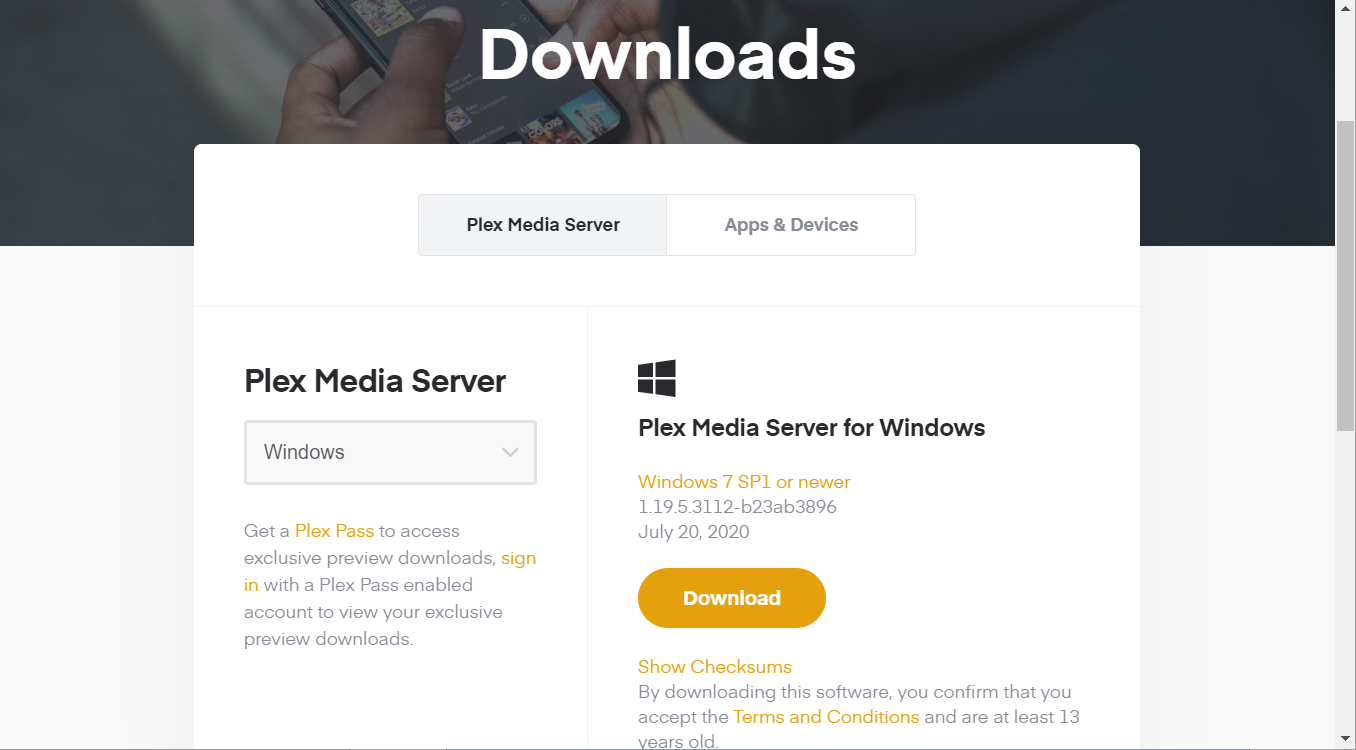
- Telepítse a szoftvert a képernyőn megjelenő utasítások betartásával.
jegyzet: Ha nem tudja telepíteni a Plex Media Server szolgáltatót, nézze meg ez az alapos útmutató.
Állítsa be a média szervert
- Nyissa meg a Plex szolgáltatást.
- Kattintson a gombra Bejelentkezés hogy bejelentkezzen egy Plex fiókba.
- Írja be a kiszolgáló nevét a számítógépéhez.
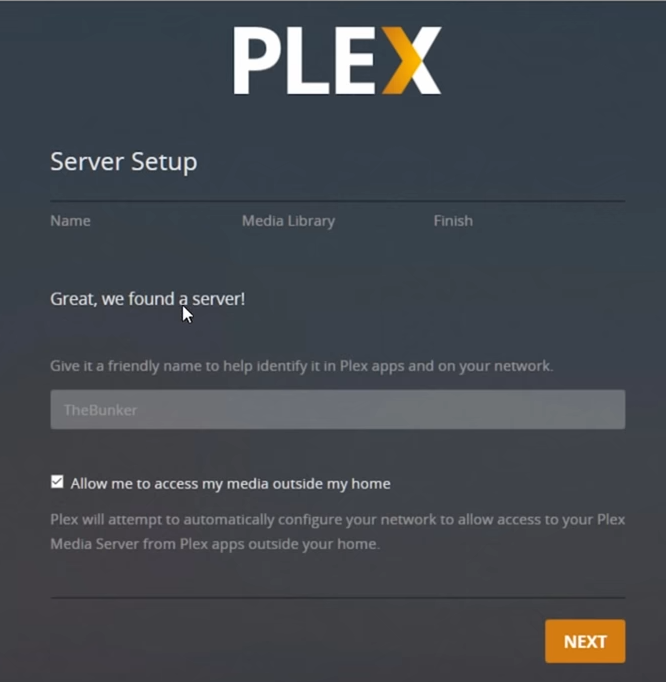
- Válaszd ki a Engedje meg, hogy hozzáférjek a médiámhoz választási lehetőség.
- Kattintson a gombra Következő A folytatáshoz.
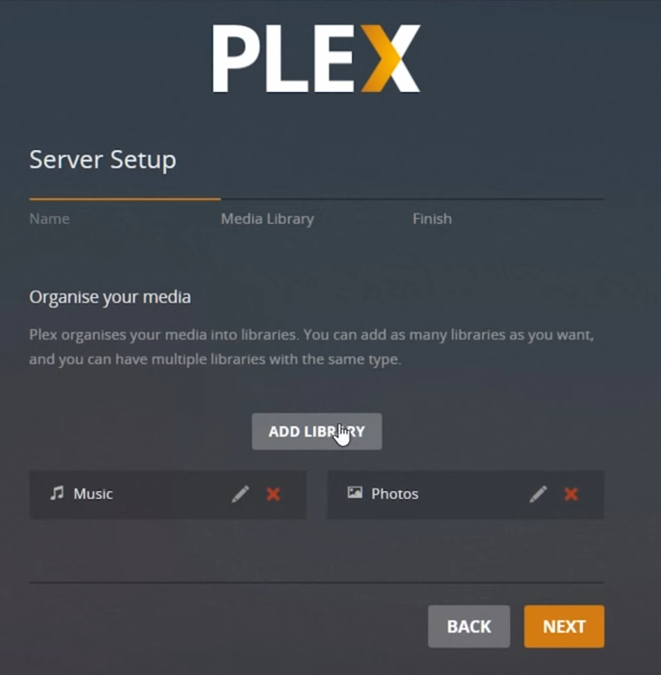
- Ezután kattintson a gombra Könyvtár hozzáadása gombra kattintva megnyithatja az alatta látható ablakot.
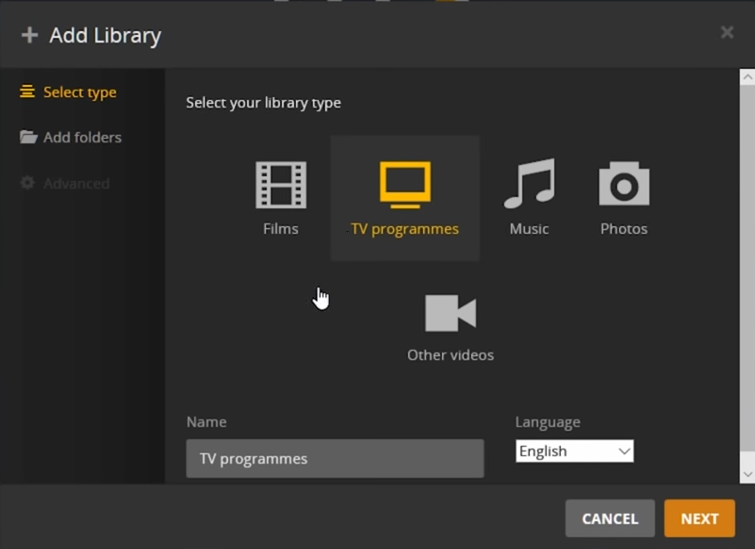
- Először válassza ki Filmek mint a hozzáadandó adathordozó típusa.
- Kattintson a gombra Tallózás a média mappához a Mappák hozzáadása fülre.
- Ezután válasszon egy mappát, amely filmeket tartalmaz a közvetítéshez, majd kattintson a gombra Hozzáadás választási lehetőség.
- Kattints a Könyvtár hozzáadása gomb.
- Ha befejezte a médiatárak hozzáadását, kattintson a gombra Következő és Kész gombok.
Állítsa be a média klienst
- Helyezze be az Amazon Fire Stick-et a TV-be.
- Kapcsolja be az Amazon Fire TV-készülékét.
- Ezután válassza ki Alkalmazások az Amazon Fire UI-n belül.
- Válaszd ki a Keresés választási lehetőség.
- Ezután keresse meg a Plex alkalmazást, és válassza ki.
- Válaszd ki a Letöltés az alkalmazás telepítésének lehetősége.
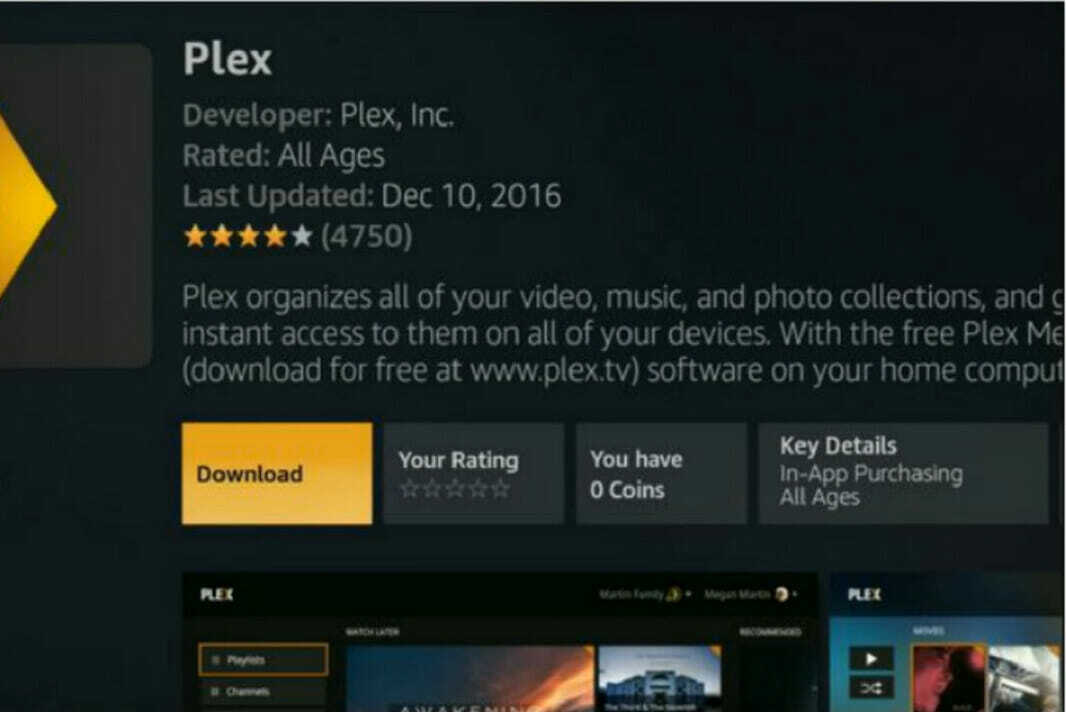
- Nyissa meg a Plex alkalmazást.
- Kattintson a gombraBejelentkezés.
Jegyzet:A Plex egyszeri 4,99 dolláros díjat számít fel a felhasználók számára, hogy eltávolítsák a streaming lejátszási korlátozásokat az alkalmazásból.
2. Stream to Fire Stick számítógépről tükrözéssel
- A számítógép kijelzőjének tükrözése érdekében győződjön meg arról, hogy a Fire Stick csatlakoztatva van a TV-hez, és hogy az eszközök ugyanahhoz a hálózathoz vannak csatlakoztatva.
- nyomja meg itthon az Amazon távvezérlőjén a menüopciók megnyitásához.
- Válaszd ki a Tükrözés választási lehetőség.
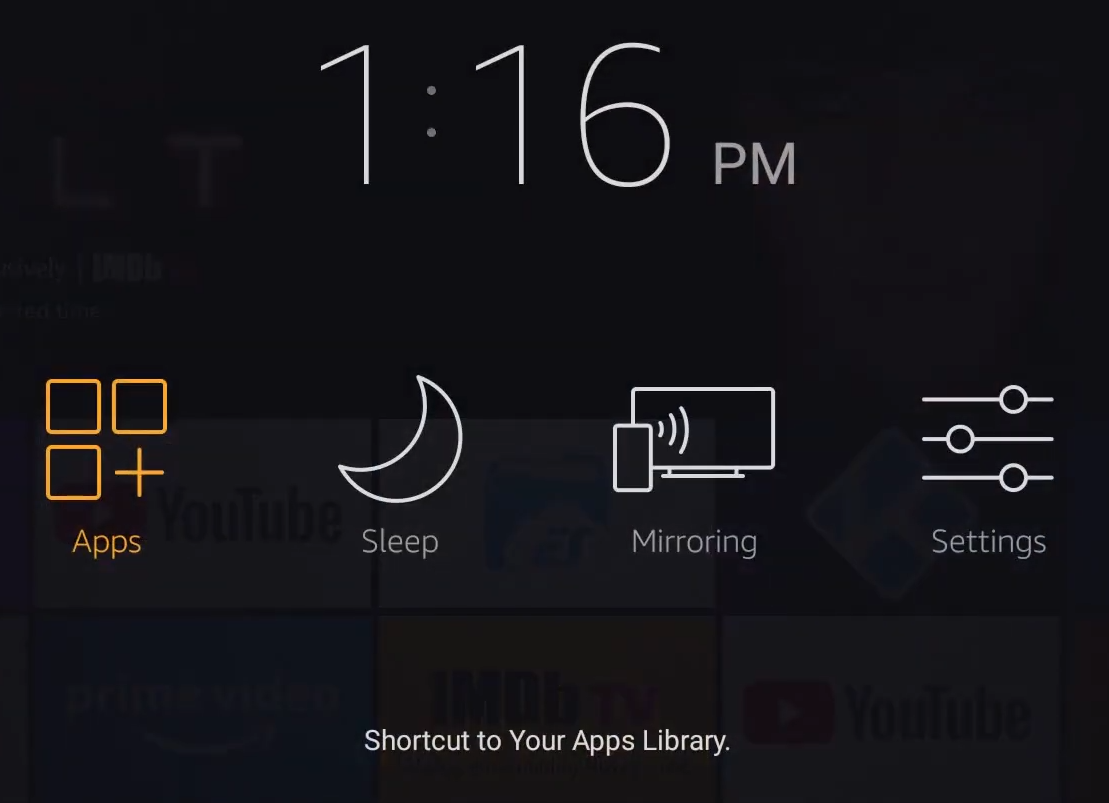
- Kapcsolja be a Windows PC-t.
- Kattints a Értesítések gombra a tálca jobb szélén.
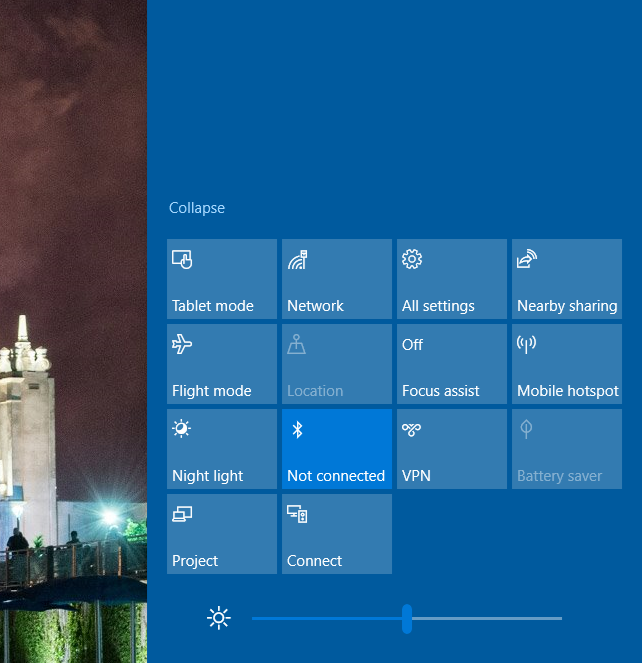
- Kattints a Csatlakozás választási lehetőség.
- Válassza ki az Amazon Fire Stick eszközt a számítógéphez való csatlakoztatáshoz.
- Rákattinthat Vetítési mód módosítása az Action Center oldalsávon megjelenő csatlakoztatott eszköz alatt a további vetítési lehetőségek megnyitásához.
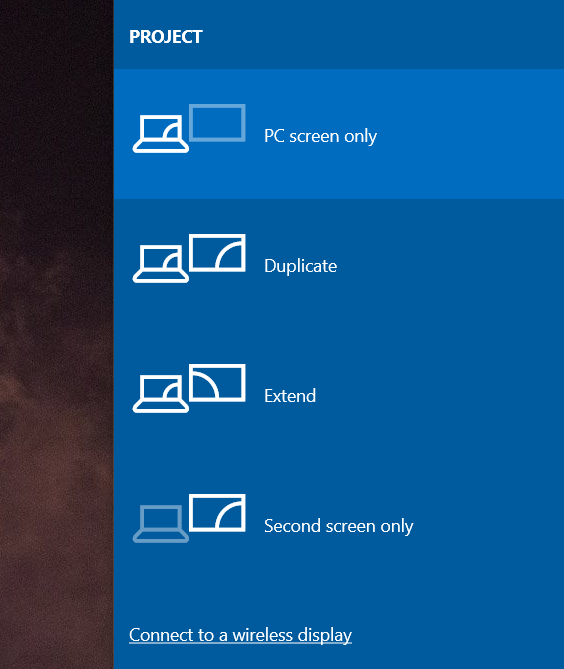
- Válassza ki a lehetőséget Másolat vagy Kiterjeszt lehetőség ott.
Tehát így streamelhet és képernyőn is tükrözheti számítógépét egy Fire TV-re.
Mivel a Plex aktiválási költséggel rendelkezik, egyes felhasználók inkább tükrözéssel nézhetik a PC-s multimédiás tartalmakat a tévékészüléken.
 Még mindig vannak problémái?Javítsa ki őket ezzel az eszközzel:
Még mindig vannak problémái?Javítsa ki őket ezzel az eszközzel:
- Töltse le ezt a PC-javító eszközt Nagyszerűnek értékelte a TrustPilot.com oldalon (a letöltés ezen az oldalon kezdődik).
- Kattintson a gombra Indítsa el a szkennelést hogy megtalálja azokat a Windows problémákat, amelyek PC problémákat okozhatnak.
- Kattintson a gombra Mindet megjavít hogy megoldja a szabadalmaztatott technológiákkal kapcsolatos problémákat (Exkluzív kedvezmény olvasóinknak).
A Restorót letöltötte 0 olvasók ebben a hónapban.